सामग्री सारणी
दररोज, अभिमानी आई आणि वडील, YouTubers आणि हॉलीवूडचे चित्रपट निर्माते त्यांच्या Macs वर लहान आणि लांब, मूर्ख आणि गंभीर, कमी बजेटचे आणि स्टुडिओ-अनुदानित चित्रपट बनवत आहेत. तुम्ही पण करू शकता.
तुम्हाला व्हिडिओ संपादनाचा किती अनुभव आहे हे महत्त्वाचे नाही. आम्ही सर्व कुठेतरी सुरुवात करतो आणि तुम्ही यामध्ये पूर्णपणे नवीन असाल किंवा तुमच्या पट्ट्याखाली काही वर्षे संपादन करत असाल, तुमच्यासाठी एक योग्य सॉफ्टवेअर आहे.

आणि तुम्हाला चित्रपट का बनवायचे आहेत हे महत्त्वाचे नाही. कदाचित तुमच्या कथा मित्रांसोबत शेअर करणे, सोशल मीडियावर फॉलोअर्स मिळवणे, फक्त सर्जनशील असणे किंवा सर्वोत्तम चित्रपट संपादनासाठी ऑस्कर जिंकण्याचे स्वप्न आहे. तुमची आवड किंवा तुमचे ध्येय काहीही असो, तुम्ही ते तुमच्या Mac वर करू शकता.
म्हणून, पुढील अडचण न ठेवता, खाली तुम्हाला नवशिक्यांसाठी, मध्यवर्ती वापरकर्त्यांसाठी आणि प्रगत संपादकांसाठी मॅक व्हिडिओ संपादकांच्या माझ्या शीर्ष निवडी सापडतील. आणि मी आणखी काही खास कोनाड्यांमध्ये काही निवडी जोडतो कारण ते उत्तम कार्यक्रम आहेत ज्याबद्दल तुम्हाला माहिती असणे आवश्यक आहे.
मुख्य टेकवेज
- तुम्ही नवशिक्या असल्यास, iMovie उघडा . तुम्ही आधीच ते मालक आहात.
- तुम्ही अधिक वैशिष्ट्यांसाठी आणि जटिलतेसाठी तयार असल्यास, HitFilm पहा.
- जेव्हा तुम्ही प्रो रिंगणासाठी तयार असाल, DaVinci Resolve Mac साठी सर्वोत्कृष्ट संपादक आहे. परंतु,
- फायनल कट प्रो ला तुमच्यापैकी बरेच जण प्राधान्य देतील, विशेषतः जर तुम्ही iMovie वरून येत असाल.
- शेवटी, स्पेशल इफेक्ट्स तुमची आवड असल्यास, तुम्ही प्रयत्न करावे लागतील5. DaVinci Resolve (सर्वोत्कृष्ट सर्वोत्कृष्ट व्यावसायिक संपादक)
- किंमत: मोफत / $295.00
- साधक: किंमत,<7 उत्तम प्रगत प्रभाव, चांगले प्रशिक्षण
- बाधक: एक शक्तिशाली (महाग) मॅक पसंत करते

DaVinci निराकरण उपलब्ध सर्वात शक्तिशाली व्हिडिओ संपादन कार्यक्रमांपैकी एक आहे. आणि ते विनामूल्य आहे. बरं, विनामूल्य आवृत्तीमध्ये मूठभर सर्वात प्रगत वैशिष्ट्यांचा अभाव आहे. परंतु अगदी “स्टुडिओ” (सशुल्क) आवृत्तीची किंमत कायमस्वरूपी परवान्यासाठी (अपग्रेड समाविष्ट) $295.00 आहे, ज्यामुळे ते व्यावसायिक व्हिडिओ संपादकांमध्ये सर्वात स्वस्त आहे.
तथापि, हे सॉफ्टवेअर थोडे शिकण्याच्या वक्रसह येते. तुम्ही व्हिडिओ संपादनासाठी नवीन असल्यास, तुम्हाला कधीतरी थोडा वेळ बाजूला ठेवावा लागेल. परंतु जर तुम्ही काही काळ व्हिडिओ संपादकांच्या आसपास असाल आणि अधिकसाठी तयार असाल, तर तुम्हाला DaVinci Resolve प्रदान केलेल्या वैशिष्ट्यांची रुंदी आणि खोली आवडेल.
सॉफ्टवेअर त्याच्या कलर ग्रेडिंग आणि कलर करेक्शन टूल्ससाठी प्रसिद्ध आहे. हे मोठ्या प्रमाणात DaVinci Resolve ने एक समर्पित कलर ग्रेडिंग/करेक्शन ऍप्लिकेशन म्हणून सुरुवात केल्यामुळे आणि नंतर व्हिडिओ संपादन, ध्वनी अभियांत्रिकी आणि इतर सर्व कार्यक्षमता जोडल्यामुळे आहे.
DaVinci Resolve खरोखरच सर्वांमध्ये वेगळे आहे. जेव्हा अत्याधुनिक वैशिष्ट्यांचा विचार केला जातो तेव्हा व्यावसायिक संपादन कार्यक्रम. उदाहरणार्थ, नवीनतम आवृत्तीमध्ये सरफेस ट्रॅकिंग (उदा. लहरणाऱ्या ध्वजाचे रंग बदलणे) आणि खोली मॅपिंग समाविष्ट आहे.(फोरग्राउंड आणि शॉटच्या पार्श्वभूमीवर भिन्न प्रभाव लागू करणे).
DaVinci Resolve देखील सहकार्याने उत्कृष्ट आहे. एकाच प्रकल्पावर अनेक संपादक रिअल-टाइममध्ये काम करू शकतात किंवा तुम्ही आणि इतर विशेषज्ञ (जसे की रंगकर्मी, ऑडिओ अभियंते किंवा व्हिज्युअल इफेक्ट्स प्रतिभावंत) सर्व एकाच टाइमलाइनवर रिअल-टाइममध्ये काम करू शकता.

(DaVinci Resolve Collaboration. फोटो स्रोत: Blackmagic Design)
Blackmagic Design, DaVinci Resolve च्या मागे असलेल्या कंपनीने संपादकांना त्यांच्या सॉफ्टवेअरमध्ये प्रभुत्व मिळवण्यात मदत करण्यासाठी प्रभावी प्रयत्न केले आहेत. त्यांच्या प्रशिक्षण वेबसाइटवर त्यांच्याकडे चांगल्या (दीर्घ) सूचना व्हिडिओंचा ढीग आहे आणि ते संपादन, रंग सुधारणे, ध्वनी अभियांत्रिकी, व्हिज्युअल इफेक्ट आणि बरेच काही प्रत्यक्ष थेट प्रशिक्षण अभ्यासक्रम देतात.
त्यांच्या सॉफ्टवेअरप्रमाणेच, Blackmagic Design हे सर्व कोर्स कोणालाही कुठेही कोणत्याही शुल्काशिवाय पुरवते. शेवटी, प्रत्येक अभ्यासक्रम पूर्ण केल्यानंतर तुमच्याकडे प्रमाणन परीक्षा देण्याचा पर्याय आहे, ज्यामध्ये तुम्ही उत्तीर्ण झाल्यास, तुम्हाला स्वतःला प्रमाणित DaVinci Resolve संपादक/colorist/etc म्हणून सूचीबद्ध करण्याची परवानगी देते.
(एका छान स्पर्शात, ब्लॅकमॅजिक डिझाईनचे सीईओ, ग्रँट पेटी, प्रत्येक DaVinci निराकरण प्रमाणपत्र पुरस्कारावर वैयक्तिकरित्या स्वाक्षरी करतात.)
6. Final Cut Pro ( व्यावसायिक संपादकांसाठी सर्वोत्कृष्ट ज्यांना स्थिरता गती किंमत महत्त्वाची आहे)
- किंमत: $299.99
- साधक: जलद, स्थिर आणि तुलनेने सोपे वापरा
- बाधक: सहयोग साधनांचा अभावआणि सशुल्क कामासाठी एक लहान बाजार

फायनल कट प्रो सोबत बांधला आहे ( ठीक आहे, $5 अधिक महाग ) DaVinci Resolve सर्वात स्वस्त प्रमुख व्यावसायिक संपादन कार्यक्रम. आणि, Final Cut Pro मध्ये त्या सर्वांपैकी सर्वात सौम्य शिक्षण वक्र आहे.
इतर तीन व्यावसायिक संपादन कार्यक्रम "ट्रॅक-आधारित" प्रणाली वापरतात जिथे तुमचा व्हिडिओ, ऑडिओ आणि प्रभाव त्यांच्या स्वतःच्या ट्रॅकमध्ये एकमेकांच्या वर स्तरित असतात. हा अतिशय पद्धतशीर दृष्टिकोन जटिल प्रकल्पांसाठी चांगला कार्य करतो, परंतु त्यासाठी काही सराव आवश्यक आहे. आणि जर तुम्ही संपादनासाठी अजूनही तुलनेने नवीन असाल तर खूप संयम.
फायनल कट प्रो, दुसरीकडे, iMovie वापरते तीच “चुंबकीय” टाइमलाइन वापरते. या पद्धतीमध्ये, तुम्ही क्लिप डिलीट करता तेव्हा तुम्ही हटवलेल्या क्लिपमुळे उरलेले अंतर हटवण्यासाठी टाइमलाइन "स्नॅप्स" (चुंबकाप्रमाणे) उर्वरित क्लिप एकत्र करते. त्याचप्रमाणे, दोन विद्यमान क्लिपमध्ये नवीन क्लिप ड्रॅग केल्याने त्यांना तुमच्या नवीन क्लिपसाठी पुरेशी जागा उपलब्ध होण्याच्या मार्गापासून दूर जाते.
या दृष्टीकोनाचे समर्थक आणि विरोधक आहेत, परंतु काही लोक या दृष्टिकोनावर विरोध करतात की ते संपादन करणे शिकणे सोपे करते.
फायनल कट प्रो देखील तुलनेने अव्यवस्थित इंटरफेसचा लाभ घेते, जे तुम्हाला वापरकर्त्यांवर लक्ष केंद्रित करण्यात मदत करते. संपादनाची मुख्य कार्ये. आणि, दीर्घकाळापर्यंत Mac वापरकर्त्यांना Final Cut Pro ची नियंत्रणे आणि सेटिंग परिचित वाटतील, ज्यामुळे शिकण्याची वक्र आणखी सपाट होईल.
वैशिष्ट्यांकडे वळताना, Final Cut Pro सर्व वितरीत करतेमूलभूत गोष्टी, आणि त्यांना चांगल्या प्रकारे वितरित करते. आणि हे मजबूत कलर मॅनेजमेंट टूल्स, मल्टी-कॅमेरा एडिटिंग, ऑब्जेक्ट ट्रॅकिंग आणि इतर प्रगत वैशिष्ट्ये ऑफर करत असताना, वैशिष्ट्य सेटमध्ये खरोखर रोमांचक काहीही जोडले गेले आहे.
पण, Final Cut Pro वेगवान आहे. हे स्टॉक M1 MacBook Air वर चॅम्पसारखे चालते तर त्याचे प्रतिस्पर्धी अधिक महाग हार्डवेअरसाठी उत्सुक असतात. आणि फायनल कट प्रो आश्चर्यकारकपणे स्थिर आहे.
वेग आणि स्थिरतेचे हे संयोजन जलद संपादन आणि सर्जनशीलतेला प्रोत्साहन देते. त्याच्या उणिवा असूनही, बरेच संपादक फक्त फायनल कट प्रो मध्ये काम करण्याचा आनंद घेतात. Appleपलच्या मनात नेमके काय असावे.
तथापि, फायनल कट प्रो त्याच्या सहयोगी साधनांमध्ये लक्षणीयरीत्या कमकुवत आहे. म्हणजेच, त्यात खरोखर काहीही नाही. असे दिसते की Final Cut Pro एकाकी लांडग्यासाठी आरामात आणि सर्जनशीलपणे संपादित करण्यासाठी डिझाइन केले होते, आणि ती भावना बदलण्याची शक्यता नाही.
7. प्रीमियर प्रो (व्हिडिओ उद्योगात काम करू पाहणाऱ्यांसाठी सर्वोत्तम)
- किंमत : $20.99 प्रति महिना
- साधक : चांगली वैशिष्ट्ये, सहयोग साधने, मार्केट शेअर
- तोटे : महाग.
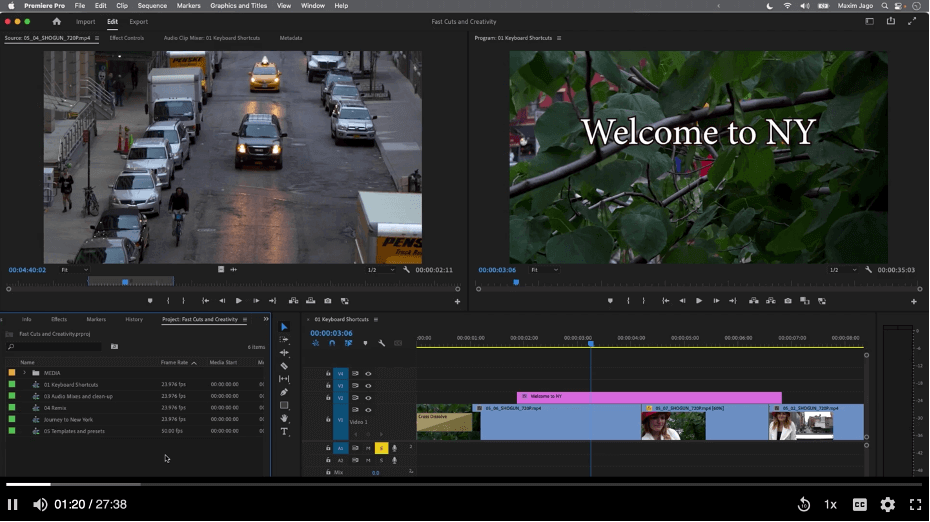
Adobe Premiere Pro हा मार्केटिंग कंपन्या, व्यावसायिक व्हिडिओ उत्पादन कंपन्या आणि हो, प्रमुख मोशन पिक्चर्ससाठी डीफॉल्ट व्हिडिओ संपादन कार्यक्रम बनला आहे. . तळ ओळ, जर तुम्हाला व्हिडिओ एडिटर म्हणून काम करायचे असेल तर तुम्हाला प्रीमियर माहित असल्यास कामासाठी अधिक पर्याय असतीलप्रो.
आणि बाजारातील वाटा पात्र आहे. प्रीमियर प्रो हा एक उत्तम कार्यक्रम आहे. हे सर्व मूलभूत वैशिष्ट्ये वितरीत करते, Adobe सतत नवीन प्रगत वैशिष्ट्ये जोडत आहे आणि प्रीमियरचे प्रभाव आणि कार्यक्षमता विस्तृत करण्यासाठी प्लगइन बनवणाऱ्या प्रो वापरकर्त्यांचा एक दोलायमान समुदाय आहे.
आणखी एक ताकद आणि उत्पादन कंपन्यांमध्ये त्याच्या लोकप्रियतेचे कारण म्हणजे फोटोशॉप, लाइटरूम आणि इलस्ट्रेटर सारख्या Adobe च्या सर्जनशील प्रोग्रामच्या संपूर्ण संचसह सहज एकत्रीकरण.
शेवटी, Adobe ने (DaVinci Resolve प्रमाणे) अधिक सहयोगी कार्यप्रवाहांची गरज स्वीकारली आहे, अलीकडे कंपनी Frame.io खरेदी केली आहे, जी व्हिडिओ संपादकांना सहयोग करण्यासाठी पायाभूत सुविधा प्रदान करण्यात अग्रेसर आहे. अधिक सहजपणे.
पण, DaVinci Resolve प्रमाणे, Premiere Pro हा रिसोर्स हॉग आहे. तुम्ही ते स्टॉक मॅकबुकवर चालवू शकता, परंतु तुमचे प्रोजेक्ट मोठे झाल्यामुळे तुम्ही नाराज व्हाल.
आणि प्रीमियर प्रो महाग आहे. $20.99 प्रति महिना $251.88 प्रति वर्ष येतो - DaVinci Resolve आणि Final Cut Pro च्या एकवेळच्या खर्चाला लाजाळू. आणि तुम्हाला Adobe चे After Effects हवे असल्यास (जे तुम्ही इफेक्ट सानुकूलित करण्यासाठी वापरता), त्याची किंमत दुसरी $20.99 प्रति महिना आहे.
आता, तुम्ही Adobe चे सर्व सॉफ्टवेअर (फोटोशॉप, आफ्टर इफेक्ट्स, ऑडिशन (ऑडिओ इंजिनीअरिंगसाठी) आणि… Adobe बनवते बाकी सर्व काही) एका महिन्यात $54.99 मध्ये बंडल करू शकता. पण ते (गल्प) $659.88 प्रति वर्ष आहे.
तुम्ही आमचे पूर्ण प्रीमियर वाचू शकताअधिकसाठी प्रो पुनरावलोकन.
8. ब्लेंडर (प्रगत प्रभाव आणि मॉडेलिंगसाठी सर्वोत्तम)
- किंमत : विनामूल्य
- साधक : मी तुम्हाला या कार्यक्रमात करू शकत नाही असे कोणतेही विशेष प्रभाव शोधण्याचे आव्हान देतो
- तोटे : मुख्यतः व्हिडिओ संपादक नाही
 <0 ब्लेंडर सानुकूल व्हिज्युअल इफेक्ट्स आणि मोशन मॉडेलिंगशी परिचित नसलेल्या प्रत्येकासाठी (चांगल्या आणि वाईट मार्गाने) मनाला आनंद देईल. म्हणजेच, Apple च्या Motion किंवा Adobe च्या After Effects प्रोग्राम्सशी आधीच परिचित नसलेल्या कोणासाठीही.
<0 ब्लेंडर सानुकूल व्हिज्युअल इफेक्ट्स आणि मोशन मॉडेलिंगशी परिचित नसलेल्या प्रत्येकासाठी (चांगल्या आणि वाईट मार्गाने) मनाला आनंद देईल. म्हणजेच, Apple च्या Motion किंवा Adobe च्या After Effects प्रोग्राम्सशी आधीच परिचित नसलेल्या कोणासाठीही. म्हणून - विकसकांच्या स्वतःच्या शब्दात - ते "कोणत्याही उद्देशासाठी, कायमचे वापरण्यासाठी विनामूल्य" आहे या तथ्याने फसवू नका; प्रत्येकासाठी शक्तिशाली सर्जनशील साधने उपलब्ध करून देण्यासाठी ब्लेंडरची कल्पना एक मुक्त-स्रोत, शून्य-खर्च, प्रोग्राम म्हणून करण्यात आली होती.
आणि ते काम केले. कॅप्टन अमेरिका: द विंटर सोल्जर आणि स्पायडर मॅन: फार फ्रॉम होम या दोघांनी स्पेशल इफेक्टसाठी ब्लेंडरचा वापर केला. आणि हे व्हिडिओ गेम डिझाइन समुदायामध्ये खूप लोकप्रिय ठरले आहे, जिथे (आपण कदाचित कल्पना करू शकता) 3D अॅनिमेशन आणि व्हिज्युअल इफेक्ट्स de rigueur आहेत.
मुख्य कारण ब्लेंडर बरेच काही ऑफर करतो 2D आणि 3D व्हिडिओ निर्मितीसाठी आम्ही ज्या व्यावसायिक संपादन कार्यक्रमांबद्दल बोललो त्यापेक्षा ते सर्वात महत्त्वाचे म्हणजे एक विशेष प्रभाव साधन आहे, व्हिडिओ संपादक नाही. स्पष्टपणे सांगायचे तर, तुम्ही त्यात संपादन करू शकता, आणि ते मूलभूत गोष्टी अगदी चांगले वितरीत करते, परंतु ब्लेंडर तुमचे प्राथमिक व्हिडिओ संपादन बदलणार नाहीकार्यक्रम
तथापि, ते जे काही करू शकते ते काही आश्चर्यकारक नाही आणि – तुमच्याकडे या रस्त्यावर जाण्याचे धैर्य (आणि वेळ) असल्यास - तुम्ही देखील पुढील स्पायडर मॅन चित्रपटात काम करू शकता. किंवा चमकदार 3D अॅनिमेशन, प्रकाशयोजना किंवा कण प्रभाव जोडा, तुमचे स्वतःचे धुके आणि ढग तयार करा किंवा फक्त द्रवपदार्थांचे भौतिकशास्त्र सुधारा, नवीन जग तयार करा आणि तुमच्या चित्रपटाला आवश्यक असेल तेथे हलके साबर्स जोडा.
फक्त शिकण्यासाठी तयार रहा. खूप.
सुदैवाने, ब्लेंडरच्या वापरकर्ता/विकसक समुदायाची संस्कृती गतिमान आणि उपयुक्त आहे. ब्लेंडरची शक्ती, त्याची अस्तित्वात नसलेली किंमत (मी नमूद केले आहे की ते विनामूल्य आहे?) आणि तो मुक्त-स्रोत दृष्टीकोन आहे, हे बदलण्याची शक्यता नाही. आज उपलब्ध शेकडो अॅडऑन्स, प्लगइन्स आणि प्रशिक्षण ट्यूटोरियल फक्त वाढण्याची शक्यता आहे.
9. LumaFusion (iPad आणि iPhone साठी सर्वोत्कृष्ट एकूण व्हिडिओ संपादक)
- किंमत : शाश्वत परवान्यासाठी $29.99
- साधक : बाह्य हार्ड ड्राइव्हसाठी समर्थन!
- तोटे : हा एक iPad संपादक आहे, नाही DaVinci Resolve किंवा Premiere Pro सह चांगले खेळू शकत नाही
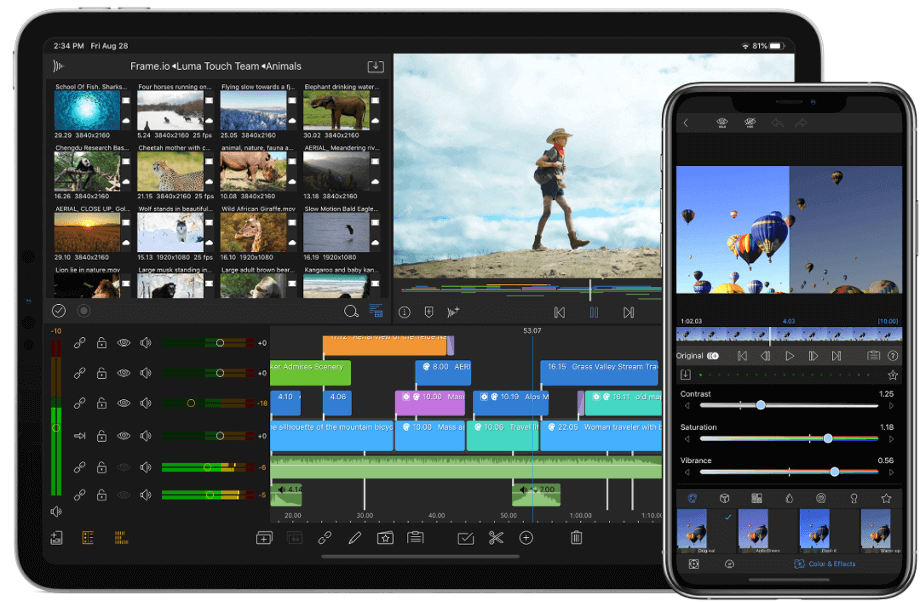
मॅकसाठी सर्वोत्कृष्ट व्हिडिओ संपादन प्रोग्रामबद्दलच्या लेखात, आयपॅड अॅप समाविष्ट करणे हा विषय बंद वाटू शकतो. परंतु LumaFusion व्हिडिओ संपादन समुदायामध्ये खूप उत्साह निर्माण करत आहे.
सोप्या भाषेत सांगायचे तर, आयपॅडसाठी एडिटिंग प्रोग्राम्सची संख्या वाढत आहे, परंतु त्यापैकी एकही पूर्णपणे वैशिष्ट्यीकृत किंवा चांगल्या प्रकारे डिझाइन केलेला नाही.लुमाफ्यूजन.
(टीप: DaVinci Resolve ने घोषणा केली आहे की ते 2022 च्या समाप्तीपूर्वी iPad आवृत्ती रिलीझ करतील, त्यामुळे ही जागा पहा).
LumaFusion मध्ये तुमच्याकडे सर्व मूलभूत वैशिष्ट्ये आहेत. "नवशिक्यांसाठी" प्रोग्रामच्या पलीकडे ते उन्नत करण्यासाठी संपादक आणि त्यांच्यापैकी पुरेशी अपेक्षा आहे. व्यावसायिक संपादन कार्यक्रमाप्रमाणे, तुम्हाला अधिक प्रगत वैशिष्ट्ये जसे की रंग दुरुस्ती, शॉट स्थिरीकरण आणि मूलभूत ऑडिओ अभियांत्रिकीसाठी साधने आढळतील.
आणि LumaFusion ने टचस्क्रीन डिव्हाइसवर व्हिडिओ एडिटर कसा ऑपरेट करायचा याचा पुनर्विचार करण्यासाठी उत्तम काम केले. नियंत्रणे आणि सेटिंग शोधणे सोपे आणि चिमटा काढणे सोपे आहे. ( जरी तुम्ही अॅप्लिकेशन डाउनलोड करता तेव्हा तुम्हाला हे लक्षात येईल की ते “4+” वयोगटांसाठी रेट केले गेले आहे आणि मला वाटते की ते थोडेसे आशावादी आहे.)
LumaFusion चे एक विशेषतः आकर्षक वैशिष्ट्य आहे चुंबकीय आणि पारंपारिक ट्रॅक-आधारित टाइमलाइनमधील वादविवादात बाजू घेण्यास नकार दिला. याने फक्त दोघांचा स्वतःचा संकर तयार केला. आणि प्रत्येकजण आनंदी असल्याचे दिसते.
आणि तुमच्यापैकी ज्यांना आश्चर्य वाटत असेल की तुम्ही एखादा चित्रपट कसा संपादित करायचा आहे – जो चटकन गीगाबाइट्सपर्यंत पोहोचू शकतो – आयपॅडवर, LumaFusion चे सर्वात नवीन (आणि खरोखर उपयुक्त) वैशिष्ट्यांपैकी एक आहे. बाह्य हार्ड ड्राइव्हसाठी समर्थन.
यामुळे मला LumaFusion ची सर्वात मोठी कमतरता आहे: ते टाइमलाइन अशा फॉरमॅटमध्ये एक्सपोर्ट करते जे फक्त Final Cut Pro सहज इंपोर्ट करू शकते. जेव्हा आपण हे करू शकता, तत्त्वतः,ही फाईल DaVinci Resolve किंवा Premiere Pro मध्ये वापरता येण्याजोग्या फॉरमॅटमध्ये रूपांतरित करा, ही रूपांतरणे तुम्हाला हवी तशी साधी किंवा स्वच्छ नसतात.
हे देखील पहा: मानक पुस्तक आकार (पेपरबॅक, हार्डकव्हर आणि बरेच काही)मेकिंग द फायनल कट
माझ्या पुनरावलोकनांमध्ये वर, तुम्ही सध्या नवशिक्या, मध्यवर्ती किंवा प्रगत संपादक आहात हे ठरवण्यासाठी मी तुम्हाला गर्भितपणे प्रोत्साहित केले आहे. परंतु आपल्यापैकी बरेच जण या दरम्यान कुठेतरी आहोत आणि आपल्यापैकी बरेच जण आज नवशिक्या असू शकतात परंतु लवकरच प्रगत वापरकर्ते होण्यासाठी वचनबद्ध आहोत.
तुमच्यापैकी ज्यांनी त्या श्रेणीतील नवशिक्यांसाठी व्हिडिओ संपादक विकत घ्यावा किंवा व्यावसायिकांसाठी प्रोग्राममध्ये जावे?
संबंधित प्रश्न किंवा चिंता असू शकते: मी चुकीची निवड केली तर काय? हे कार्यक्रम महागडे आहेत, आणि दीर्घकाळासाठी माझ्यासाठी काय अनुकूल असेल हे मला आज कसे कळेल?
दोन्ही प्रश्नांचे माझे आशावादी उत्तर आहे: जेव्हा तुम्ही ते पहाल तेव्हा तुम्हाला तुमच्यासाठी संपादक कळेल. . मला वाटते (आशा आहे) माझे वरील शब्द तुम्हाला प्रथम कोणते प्रोग्राम वापरून पहायला आवडतील याची जाणीव करून देतात, परंतु कोणतेही पुनरावलोकन हँड्स-ऑन अनुभवाचा पर्याय नाही.
सुदैवाने, या सर्व मॅक व्हिडिओ संपादन सॉफ्टवेअरमध्ये काही प्रकारचे चाचणी कालावधी किंवा मर्यादित कार्यक्षमता विनामूल्य आवृत्ती आहे. तुम्हाला स्वारस्य असलेले प्रोग्राम डाउनलोड करण्यासाठी आणि प्ले करण्यासाठी मी तुम्हाला जोरदार प्रोत्साहन देतो. कसे वाटते?
परंतु कसे, तुम्ही विचारता, तुम्हाला कोणती वैशिष्ट्ये हवी आहेत किंवा सर्वात जास्त गरज असू शकते हे तुम्ही ठरवता का?
मला एका किस्सेसह उत्तर देण्याची परवानगी द्या: 2020 चा विजेता सर्वोत्कृष्ट चित्रासाठी ऑस्करफायनल कट प्रो च्या 10 वर्ष जुन्या आवृत्तीमध्ये संपादित केलेल्या पॅरासाइट या चित्रपटाला पुरस्कार देण्यात आला. आजच्या स्पेशल इफेक्ट्स-भिजलेल्या सिनेमात, कोणताही संपादक सॉफ्टवेअरचा असा (तुलनेने बोलणे) पुरातन भाग का निवडेल?
छोटं उत्तर आहे: कारण संपादकाला प्रोग्रामची ती आवृत्ती आवडली आणि त्याने त्यावर विश्वास ठेवला .
प्रत्येक Mac व्हिडिओ संपादन अॅपचे त्याचे फायदे आणि तोटे आहेत. जोडीदार निवडण्याप्रमाणे, ज्या संपादकाची तुम्हाला आवड आहे आणि ज्याच्या उणिवा दुर्लक्षित करणे सोपे आहे असा संपादक शोधा.
आणि खात्री बाळगा की तुम्ही कोणताही कार्यक्रम निवडाल, तुम्हाला एक निष्ठावंत अनुयायांचा समुदाय सापडेल जो तुम्हाला टिपा, सापळे आणि प्रेरणादायी कल्पनांनी भरून टाकतील.
अरे, आणि चित्रपट संपादनाविषयीची सर्वात महत्त्वाची गोष्ट कधीही विसरू नका: ते मजेदार असले पाहिजे .
यादरम्यान, तुम्हाला हे राऊंडअप पुनरावलोकन उपयुक्त वाटल्यास किंवा ते कसे सुधारावे यासाठी सूचना असल्यास कृपया मला कळवा. तुमचा अभिप्राय फक्त मलाच नाही तर तुमच्या सर्व सहकारी संपादकांना मदत करतो. धन्यवाद.
ब्लेंडर , आणि जर तुम्हाला तुमचा iPad चित्रपट बनवण्याइतकाच आवडत असेल, तर LumaFusion तुमच्यासाठी आहे.
व्हिडिओ संपादनासाठी macOS चांगले आहे का?
होय. हॉलीवूड संपादकांद्वारे वापरलेले प्रत्येक व्यावसायिक संपादन प्रोग्राम Mac साठी उपलब्ध आहे. आणि काही फक्त Mac वर उपलब्ध आहेत. किंवा आयपॅड.
हे देखील वाचा: व्हिडिओ संपादनासाठी सर्वोत्तम Macs
मॅकसाठी विनामूल्य व्हिडिओ संपादन सॉफ्टवेअर आहे का?
अरे हो. iMovie विनामूल्य आहे, DaVinci Resolve (बहुतेक) विनामूल्य आहे आणि Blender विनामूल्य आहे.
YouTubers त्यांचे व्हिडिओ कसे संपादित करतात Mac वर?
मला एक आवडलेला कार्यक्रम आहे असे म्हणायचे आहे, परंतु मला ते खरे वाटत नाही. प्रत्येक चित्रपट निर्मात्याचे स्वतःचे प्राधान्य असते आणि मला YouTubers माहित आहेत जे मी खाली बोलत असलेल्या प्रत्येक प्रोग्रामचा वापर करतात.
फायनल कट प्रो फक्त मॅकसाठी आहे का?
होय. Apple संगणकावर चालण्यासाठी Apple ने बनवले. iMovie बाबतही तेच.
तुमचा आवडता चित्रपट कोणता आहे?
मी सांगत नाही.
या पुनरावलोकनासाठी माझ्यावर विश्वास का ठेवावा
मी चित्रपट निर्माता आहे, पत्रकार नाही. आता, मी फिल्म स्कूलमध्ये गेलो नाही. त्याऐवजी, मी प्राचीन ग्रीक आणि मानववंशशास्त्राचा अभ्यास केला. ज्याने मला कथा सांगण्यासाठी अधिक चांगल्या प्रकारे तयार केले असेल, परंतु मी या विषयापासून दूर जात आहे.
महत्त्वाची तथ्ये अशी आहेत: DaVinci Resolve आणि Final Cut Pro, I' या दोन्हीमध्ये फिक्शन आणि नॉनफिक्शन दोन्ही चित्रपट संपादित करण्यासाठी मला पैसे मिळतात. मी अनेक वर्षांपासून iMovie वापरत आहे आणि मी Premiere Pro चा अभ्यास केला आहे. आणि मीउपलब्ध असलेल्या इतर प्रत्येक चित्रपट कार्यक्रमात सहभागी होतो कारण मी उत्सुक आहे. चित्रपट निर्मिती ही माझी आवड आहे.
तसेच, मी फक्त Mac-संपादक आहे. मी वर्षांपूर्वी विंडोज-आधारित संगणक बंद केले होते (मायक्रोसॉफ्टच्या ऍपलसारखे बनण्याच्या अनाठायी प्रयत्नांच्या ब्लू स्क्रीन ऑफ डेथ फेज दरम्यान). पण मी पुन्हा विषयांतर करतो.
मी हा लेख लिहिला आहे कारण मला व्हिडिओ संपादन प्रोग्रामची बहुतेक पुनरावलोकने वैशिष्ट्यांवर केंद्रित असल्याचे आढळले आहे आणि मला वाटते की बहुतेक लोकांना प्रोग्राम त्यांच्यासाठी किती योग्य आहे याची अधिक काळजी घेते. ही एक चांगली अंतःप्रेरणा आहे कारण तुम्ही त्यावर काम करण्यासाठी असंख्य दिवस आणि आठवडे घालवाल. पाळीव प्राणी किंवा मूल असण्यासारखे, जर तुम्हाला ते प्रेम नसेल, तर काय अर्थ आहे?
सर्वोत्कृष्ट मॅक व्हिडिओ संपादन सॉफ्टवेअरचे पुनरावलोकन केले
तुम्ही व्हिडिओ संपादनासाठी नवीन असल्यास, पहिली दोन पुनरावलोकने तुमच्यासाठी आहेत. तुम्ही अधिकसाठी तयार असल्यास, तुम्ही मध्यवर्ती संपादक विभागात जाऊ शकता. आणि जेव्हा तुम्हाला वाटते की तुम्ही अकादमीच्या नामांकनासाठी तयार आहात, तेव्हा प्रगत संपादकांसाठी विभागात जा.
आणि तुम्ही कितीही अनुभवी असलात तरीही, तुम्हाला तुमची क्षितिजे थोडी विस्तृत करायची असल्यास, शेवटी खास कार्यक्रमांसाठी माझ्या निवडी पहा.
1. iMovie (खर्चाबद्दल जागरूक नवशिक्यांसाठी सर्वोत्कृष्ट)
- किंमत: विनामूल्य (आणि आधीच तुमच्या Mac वर)
- साधक: साधे, परिचित, ठोस आणि भरपूर वैशिष्ट्ये
- बाधक: अं...

अनेक व्हिडिओ संपादन कार्यक्रम आहेत नवशिक्याला पूर्ण करणार्या Mac साठी बनवले. पण iMovie याचे काही महत्त्वपूर्ण फायदे आहेत:
प्रथम, ते प्रत्येक Mac, iPhone आणि iPad वर पूर्व-इंस्टॉल केलेले आहे. (होय, विनामूल्य. कायमस्वरूपी.)
दुसरे, तुम्ही Mac वापरकर्ता असाल, तर तुमच्याकडे कदाचित iPhone असेल आणि ते व्हिडिओ चित्रित करण्यासाठी किंवा चित्रे काढण्यासाठी वापरा. iMovie सह, तुम्ही तुमच्या iPhone वर शूट करू शकता, तुमच्या फोनवर (किंवा iPad) iMovie वर संपादित करू शकता आणि YouTube किंवा TikTok वर अपलोड करू शकता.
तुम्ही तुमच्या Mac वर देखील संपादित करू शकता आणि बहुतेक ते करू शकता कारण Mac आवृत्तीमध्ये अधिक वैशिष्ट्ये आहेत.
तळ ओळ, सर्व मूलभूत संपादन साधने, शीर्षके, संक्रमणे आणि प्रभाव iMovie मध्ये आहेत. आणि हे रेकॉर्डिंग व्हॉईसओव्हर्स किंवा ग्रीन स्क्रीन इफेक्ट्स यासारखी प्रगत वैशिष्ट्ये ऑफर करते आणि यात व्हिडिओ आणि ऑडिओ प्रभाव दोन्हीची प्रभावीपणे मोठी लायब्ररी आहे.
आणि iMovie, इतर नवशिक्या संपादकांच्या तुलनेत, वापरण्यास सोपे आहे. Final Cut Pro (Apple’s Professional Editing Program) प्रमाणे, आणि तिथल्या इतर प्रत्येक प्रोग्रामच्या विपरीत, तुमचा चित्रपट एकत्र करण्यासाठी iMovie चा दृष्टिकोन “चुंबकीय” टाइमलाइन वापरतो.
व्यावसायिक संपादक "चुंबकीय" दृष्टिकोनाच्या फायद्यांवर वादविवाद करत असताना (आणि परिणामी फायनल कट प्रोवर प्रेम किंवा तिरस्कार करतात), मला वाटते की ऍपलचा दृष्टीकोन सोपा आणि जलद आहे असे म्हणणे विवादास्पद नाही. शिका - किमान तुमचे प्रकल्प विशिष्ट आकारात किंवा जटिलतेपर्यंत पोहोचेपर्यंत.
iMovie देखील खूप स्थिर आहे. हे अनेक वर्षांपासून आहे, Apple-डिझाइन केलेल्या संगणकावर चालत आहे, आणि पूर्व-सर्व ऍपल उत्पादनांवर स्थापित. हे पाहिजे तसे चांगले चालते.
शेवटी, त्याच कारणांसाठी iMovie तुमच्या इतर Apple अॅप्ससह चांगले समाकलित होते. तुमच्या फोटो अॅपवरून चित्रे आयात करू इच्छिता? तुम्ही तुमच्या iPhone वर रेकॉर्ड केलेला काही ऑडिओ जोडायचा? हरकत नाही.
2. प्रीमियर एलिमेंट्स (प्रारंभिक संपादकांसाठी उपविजेते)
- किंमत: शाश्वत परवान्यासाठी $99.99, परंतु अद्यतनांसाठी अतिरिक्त खर्च येतो
- साधक: अंगभूत प्रशिक्षण, छान वैशिष्ट्ये, प्रीमियर प्रोकडे जाण्याचा मार्ग
- तोटे: खर्च

निवडणे प्रीमियर एलिमेंट्स नवशिक्यांसाठी माझे उपविजेते संपादक म्हणून ही निवड स्पष्ट नव्हती. मी Adobe च्या व्हिडिओ सॉफ्टवेअरला महाग, वापरण्यास अधिक कठीण आणि शंकास्पद स्थिरतेचा विचार करतो. पण मी माझे संशोधन करत असताना मला सुखद आश्चर्य वाटले.
प्रीमियर एलिमेंट्स (असे नाव दिले आहे, माझ्या अंदाजानुसार, कारण ती Adobe च्या व्यावसायिक व्हिडिओ एडिटरची “मूलभूत” आवृत्ती आहे, Premiere Pro ) सर्व पायर्या पूर्ण करण्यासाठी त्याच्या मार्गावर नाही. एक चित्रपट बनवण्यासाठी अधिक ... स्पष्ट.
जेथे व्यावसायिक संपादन कार्यक्रम मेनूमध्ये किंवा लहान आयकॉनच्या मागे वैशिष्ट्ये दफन करतात ज्याचा अर्थ तुम्हाला लक्षात ठेवायचा असतो, प्रीमियर एलिमेंट्समध्ये प्रत्येक आयटम काय करते याचे पूर्ण-वाक्य वर्णन असलेले मोठे पॉप-अप मेनू असतात (जसे पाहिले जाऊ शकते. वरील स्क्रीनशॉटच्या उजव्या बाजूला टूल्स मेनूमध्ये).
प्रीमियर एलिमेंट्समध्ये 27 मार्गदर्शित ट्यूटोरियल देखील समाविष्ट आहेत जे तुम्हालाव्हिडीओ संपादनाची संपूर्ण प्रक्रिया, चित्रपट एकत्र करणे, प्रभाव लागू करणे आणि रंग सुधारणा/ग्रेडिंगद्वारे आपल्या चित्रपटाचे स्वरूप आणि अनुभव सुधारणे या मूलभूत गोष्टींसह.
आणि, प्रीमियर एलिमेंट्समध्ये अधिक प्रगत वैशिष्ट्यांचा प्रभावशाली अॅरे आहे जो नवशिक्या संपादकांसाठी विशेषतः उपयुक्त किंवा फक्त उपयुक्त असू शकतो. उदाहरणार्थ, स्मार्ट ट्रिम हे एक वैशिष्ट्य आहे जे तुमच्या व्हिडिओ क्लिप स्कॅन करेल आणि "खराब गुणवत्तेचे" फुटेज ओळखेल, जसे की फोकसच्या बाहेर.
सोशल मीडियाबद्दल बोलायचे झाल्यास, प्रीमियर एलिमेंट्स तुमच्या फुटेजचे आस्पेक्ट रेशो आपोआप बदलण्यासाठी टूल्स पुरवतात. तुम्ही तुमची क्लिप पोर्ट्रेट मोडमध्ये फिल्म केली होती पण तुमचा चित्रपट लँडस्केप मोडमध्ये संपादित करू इच्छिता? हरकत नाही. एडिटिंग प्रोग्रामला प्रत्येक गोष्टीशी जुळवून घेण्याचे काम करू द्या.
शेवटी, प्रीमियर एलिमेंट्सचा एक अनोखा देखावा आणि अनुभव आहे, परंतु केवळ Adobe वातावरणात काम केल्याने तुम्हाला प्रीमियर प्रो वापरण्यासाठी अधिक चांगले तयार केले पाहिजे. जे, आम्ही खाली अधिक चर्चा करत आहोत, हा व्यावसायिक जगात सर्वाधिक वापरला जाणारा व्हिडिओ संपादन प्रोग्राम आहे आणि त्यामुळे तुम्हाला संपादक होण्यासाठी पैसे देण्याची सर्वात जास्त शक्यता आहे. आणि पैसे मिळण्याचे त्याचे फायदे आहेत.
अधिक माहितीसाठी आमचे संपूर्ण प्रीमियर एलिमेंट्सचे पुनरावलोकन वाचा.
3. हिटफिल्म (इफेक्ट शोधत असलेल्या इंटरमीडिएट वापरकर्त्यांसाठी सर्वोत्तम)
- किंमत: विनामूल्य आवृत्ती, परंतु नंतर सुमारे $75-$120 वर्षाला
- साधक: प्रवेशयोग्य, उत्कृष्ट प्रभाव आणि चांगले प्रशिक्षण संसाधने
- बाधक: महाग

हिटफिल्म नवशिक्यांसाठी लक्ष्यित संपादक (जसे iMovie आणि प्रीमियर एलिमेंट्स) आणि व्यावसायिक (जसे की Final Cut Pro किंवा Premiere Pro) यांच्यामध्ये आरामात बसते.
iMovie आणि Premiere Elements ला व्हिडिओ संपादन सोपे करण्यासाठी डिझाइन केलेले वाटत असताना, HitFilm असे वाटते की ते व्यावसायिक व्हिडिओ संपादन सोपे करण्यासाठी डिझाइन केले आहे.
हिटफिल्ममध्ये संपादन करणे हे प्रीमियर प्रो किंवा DaVinci Resolve मध्ये काम करण्यासारखे आहे की तुम्ही वेळ आल्यावर ते पुढील पाऊल उचलण्यासाठी अधिक तयार असाल. पण काही अंगवळणी पडतात. तुम्ही निराश होऊ शकता किंवा थोडे गोंधळलेले असाल की ते असे का घडले जेव्हा मी हे घडायचे होते.
परंतु मला वाटते की तुम्ही प्रो एडिटरमध्ये गेल्यास त्यापेक्षा तुम्ही खूप कमी निराश व्हाल. कारण हिटफिल्मची रचना चांगली आहे. लेआउट तार्किक आहे आणि प्रगत वैशिष्ट्यांचा प्रभावशाली प्रमाणात पॅक करण्यासाठी कसे तरी व्यवस्थापित करूनही कमी जबरदस्त वाटते.
हे खरोखर मदत करते की हिटफिल्म एम्बेडेड प्रशिक्षण व्हिडिओंच्या ढिगाऱ्यासह येते. (हे वरील स्क्रीनशॉटच्या डाव्या बाजूला पाहिले जाऊ शकते.) विसरलात की एखादी गोष्ट कशी किंवा का करते? फक्त व्हिडिओ शोधा आणि ते कसे केले पाहिजे हे कोणीतरी तुम्हाला दाखवेल ते पहा.
आणि निश्चिंत राहा, नवशिक्या संपादकांच्या तुलनेत तुम्हाला बरीच वैशिष्ट्ये आणि कार्यक्षमता मिळत आहेत. इंटरमीडिएट एडिटरमध्येही, हिटफिल्म त्याच्या वैशिष्ट्यांच्या रुंदीसाठी वेगळे आहे: सर्व मूलभूत गोष्टी, 100इफेक्ट्स, 2D आणि 3D कंपोझिटिंग, मोशन ट्रॅकिंग, कीइंग आणि अधिक व्यावसायिक रंग श्रेणी आणि सुधारणा. अरे, आणि अॅनिमेटेड लेसर.
आणि, प्लगइनसाठी एक सक्रिय बाजार आहे – हिटफिल्ममध्ये प्लग इन करणार्या तृतीय-पक्ष विकासकांकडून अतिरिक्त कार्यक्षमता खरेदी करण्याचा पर्याय.
प्रामाणिकपणे, मला वाटते की पूर्ण-वैशिष्ट्यीकृत व्यावसायिक संपादन प्रोग्रामच्या शिकण्याच्या वक्र वर न चढता डायनॅमिक व्हिडिओ बनवण्यासाठी आवश्यक असलेली सर्व काही HitFilm प्रदान करेल. ही एक चांगली तडजोड आहे.
हिटफिल्म विनामूल्य आवृत्ती ऑफर करते, परंतु ध्वनी प्रभावासारखी अधिक वैशिष्ट्ये आणि सामग्री मिळविण्यासाठी तुम्ही कदाचित सशुल्क स्तरांपैकी एक खरेदी कराल. हे तुम्हाला आवश्यकतेनुसार $6.25 आणि $9.99 एक महिना ($75-$120 प्रति वर्ष) दरम्यान चालवेल.
4. Filmora (मध्यवर्ती वापरकर्त्यांसाठी सर्वोत्तम उपविजेता)
- किंमत: $39.99 प्रति वर्ष किंवा $69.99 शाश्वत परवान्यासाठी (परंतु अपग्रेड समाविष्ट नाही)
- साधक: चुंबकीय टाइमलाइन आणि क्लिनर, सोपा इंटरफेस
- बाधक: महाग, कमी प्लगइन

मला फिल्मोरा iMovie PLUS असे वाटते. हे एकसारखे दिसते आणि समान "चुंबकीय" टाइमलाइन दृष्टिकोनाने चालते, परंतु अधिक आहे. अधिक वैशिष्ट्ये, अधिक प्रभाव, अधिक संक्रमणे इ.
तसेच, मोशन ट्रॅकिंग, पिक्चर-इन-पिक्चर, अधिक प्रगत रंग सुधारणा, की फ्रेमिंग, ऑडिओ एडिटिंग, इत्यादी सारखी अधिक प्रगत वैशिष्ट्ये. हे काही अत्याधुनिक देखील देते.स्लो मोशन, टाइम इफेक्ट्स, लेन्स सुधारणे आणि ड्रॉप शॅडो यांसारखी कार्ये.
ठीक आहे, तुम्हाला समजेल: इंटरमीडिएट एडिटर नवशिक्या संपादकांपेक्षा अधिक ऑफर करतात, परंतु व्यावसायिक संपादन प्रोग्रामइतके नाही. मग फिल्मोरा हिटफिल्मपेक्षा वेगळा काय आहे?
प्रथम, चुंबकीय टाइमलाइन. जेव्हा तुम्ही टाइमलाइनवर क्लिप ड्रॅग करता, तेव्हा ती आधीच्या क्लिपवर येते, त्यामुळे चित्रपटात कधीही रिकामी जागा नसते. हे iMovie सारखे आहे, तर HitFilm अधिक प्रीमियर प्रो सारखे आहे.
दुसरे, Filmora मध्ये स्पष्टपणे स्वच्छ, सोपा इंटरफेस आहे. तुम्हाला ते हिटफिल्मच्या तुलनेत अधिक सुलभ वाटेल.
तुम्हाला हिटफिल्मच्या व्हिज्युअल इफेक्ट फंक्शनॅलिटीची गरज नसल्यास, किंवा फक्त iMovie पेक्षा अधिक कार्यक्षमतेसह एक चांगला मूलभूत संपादक हवा असल्यास, ते तुमच्यासाठी अगदी योग्य असू शकते.
फिल्मोरा हिटफिल्म पेक्षा स्वस्त आहे, $39.99 वर्षाला, परंतु त्यांचे प्रभाव आणि प्लगइन बंडल (जे भरपूर स्टॉक व्हिडिओ आणि संगीत प्रदान करते आणि तुम्हाला ते हिटफिल्मशी तुलना करता येण्यासाठी जोडणे आवश्यक आहे) दरमहा आणखी $20.99 खर्च येतो.
$69.99 मध्ये एक-वेळचा परवाना खरेदी करण्याचा पर्याय आहे. परंतु एक-वेळचा परवाना फक्त "अद्यतनांसाठी" आहे परंतु सॉफ्टवेअरच्या "नवीन आवृत्त्या" नाही. मला असे वाटते की जर त्यांनी आश्चर्यकारक नवीन वैशिष्ट्यांचा समूह सोडला तर तुम्हाला ते पुन्हा विकत घ्यावे लागेल.
अरे, आणि एक iOS आवृत्ती आहे, जी हिटफिल्मकडे नाही. आणखी $39.00 वर्षासाठी. अधिकसाठी आमचे पूर्ण Filmora पुनरावलोकन वाचा.

